お客さまへの大切なお知らせ:膨大なサポート情報を少しでも早くお客さまにお届けするため、本コンテンツの日本語版は人間の翻訳者を介さない自動翻訳で提供されております。正確な最新情報については本コンテンツの英語版をご覧ください。
キャンペーン予算の管理
更新日時 2025年9月29日
以下の 製品でご利用いただけます(別途記載されている場合を除きます)。
-
Marketing Hub Professional, Enterprise
キャンペーンを設定した後は、キャンペーンの予算と支出を把握することが重要です。キャンペーンの項目別リストや金額合計を確認することができます。デフォルトでは、これらの値は、選択したキャンペーン通貨で表示されます。
また、個別の予算やキャンペーンの支出項目を追加すると、以下の指標が利用できるようになります。また、キャンペーンの詳細ページの上部には、予算合計と支出合計を把握することができます。
- 予算合計:キャンペーンの全予算項目の合計です。
- 支出合計:全てのキャンペーンの支出項目の合計です。
- 残予算:残予算値。予算合計から支出合計を差し引いたもの。
キャンペーン予算やキャンペーン費用項目を新規に追加する
キャンペーン予算またはキャンペーン支出に新しい項目を追加するには:- HubSpotアカウントにて、[マーケティング]>[キャンペーン]の順に進みます。
- キャンペーン名をクリックします。
- 上部で、「予算」タブをクリックします。
- 予算項目の作成]または[支出項目の作成]をクリックします。
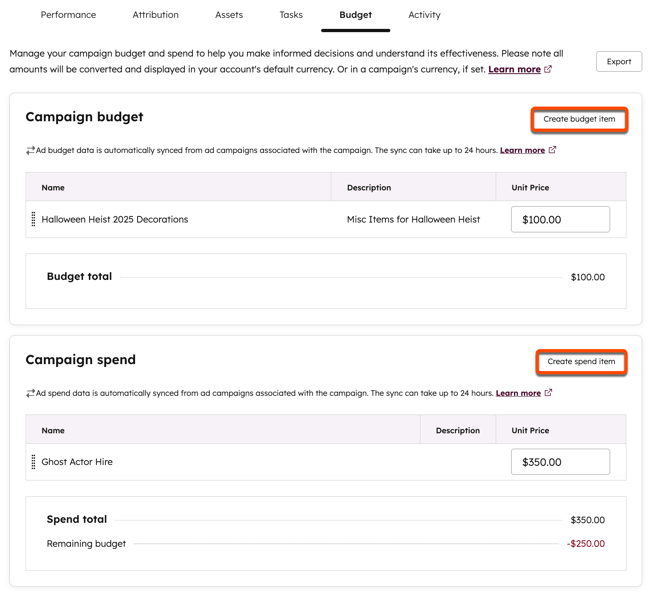
- 右側のパネルで、アイテムの詳細を設定します。
- 名前:アイテム名を入力します。
- 説明:アイテムの説明を入力します。
- 単価:商品の単価を入力します。デフォルトでは、キャンペーン通貨で設定されます。
- 項目を設定したら、[保存]または[保存して別の項目を追加する]をクリックします。

既存のキャンペーン予算やキャンペーン支出項目の管理
支出項目の確認および管理:
- HubSpotアカウントにて、[マーケティング]>[キャンペーン]の順に進みます。
- キャンペーン名をクリックします。
- 上部で、「予算」タブをクリックします。
- キャンペーン費用やキャンペーン予算の項目を並べ替えるには、各セクションで、項目をクリックしてドラッグし、項目を並べ替えます。
- アイテムの詳細を編集するには、「アクション」をクリックし、「編集」を選択します。
- 項目を削除するには、アクションをクリックし、削除を選択します。

広告予算と費用データの同期
広告キャンペーンをキャンペーンに関連付けしている場合、予算と支出データは自動的にキャンペーンと同期されます。同期された広告キャンペーンの広告費および予算データを確認します:
- HubSpotアカウントにて、[マーケティング]>[キャンペーン]の順に進みます。
- キャンペーンの名をクリックする。
- 上部で、Budgetタブをクリックする。
- 予算データが同期された広告キャンペーンは、キャンペーン予算およびキャンペーン消費テーブルの行として表示されます。これらの項目の説明列は広告キャンペーンに設定される。
- 同期先の予算項目を編集するには、広告キャンペーンに直接変更を加えることができます。これらの変更はキャンペーンツールと自動的に同期されます。
注:広告キャンペーンに異なる通貨を使用している場合、支出および予算は自動的にキャンペーンの通貨に換算されて表示されます。キャンペーンに通貨が設定されていない場合、広告費と予算はアカウントのデフォルト通貨を使用するように変換されます。
Campaigns
貴重なご意見をありがとうございました。
こちらのフォームではドキュメントに関するご意見をご提供ください。HubSpotがご提供しているヘルプはこちらでご確認ください。